Podczas torrentowania bezpieczeństwo i prywatność są najważniejsze. Jednym z najlepszych sposobów zapewnienia prywatności Twoich działań torrentowych jest powiązanie klienta torrent z interfejsem VPN. W ten sposób klient będzie pobierał lub przesyłał torrenty tylko wtedy, gdy VPN będzie aktywny, chroniąc Twój prawdziwy adres IP.
W tym artykule przyjrzymy się najlepszym klientom torrentów — zarówno darmowym, jak i płatnym — które oferują możliwość łączenia się z interfejsem VPN, a także podamy szczegółowe instrukcje dotyczące konfiguracji tej funkcji.
Dlaczego wiązanie się z interfejsem VPN jest ważne
Powiązanie klienta torrent z VPN zapewnia, że ruch torrent jest kierowany wyłącznie przez bezpieczne połączenie VPN. Jeśli VPN się rozłączy, klient torrent zatrzyma wszelką aktywność, unikając przypadkowego ujawnienia Twojego prawdziwego adresu IP. Bez tego powiązania Twój klient mógłby kontynuować torrentowanie na Twoim niezabezpieczonym połączeniu internetowym, ryzykując prywatność. Jednak nie zdarzyłoby się to, gdyby aktywowano wyłącznik awaryjny PremierVPN – jest to raczej zapewnienie Ci drugiej warstwy ochrony.
Darmowe i otwarte klienty torrentowe
1. qBittorrent (Darmowe i otwarte oprogramowanie)
Przegląd:
qBittorrent jest jednym z najpopularniejszych klientów torrentów typu open-source, znanym z lekkości i braku reklam. Obejmuje obsługę wiązania VPN, co czyni go najlepszym wyborem dla użytkowników dbających o prywatność.
Jak powiązać qBittorrent z interfejsem VPN:
- Otwórz qBittorrent i przejdź do Narzędzia > Opcje (lub naciśnij
Alt + O). - Idź do Zaawansowany patka.
- Znajdź opcję Interfejs sieciowy (wymaga ponownego uruchomienia).
- Z menu rozwijanego wybierz swój adapter VPN (może być oznaczony jako np. u
tun0,ppp0, LubSieć VPN Ethernet(w zależności od dostawcy VPN). - Uruchom ponownie qBittorrent, aby zastosować ustawienia.
Teraz qBittorrent będzie korzystał wyłącznie z wybranego interfejsu VPN do przesyłania ruchu torrent.
2. Przenoszenie (Darmowe i otwarte oprogramowanie)
Przegląd:
Transmission to lekki i prosty klient torrentów, często domyślny wybór dla wielu dystrybucji Linuksa. Pomimo swojego minimalizmu, zawiera możliwość wiązania się z interfejsem VPN.
Jak powiązać transmisję z interfejsem VPN:
- Otwórz Transmission i przejdź do Redagować > Preferencje (lub naciśnij
Ctrl + P). - Przejdź do Sieć patka.
- W Adres powiązania Lub Interfejs w sekcji wprowadź nazwę interfejsu sieciowego swojej sieci VPN (zwykle coś takiego jak u
tun0Lubppp0). - Uruchom ponownie Transmission, aby mieć pewność, że powiązanie zostanie zastosowane.
Transmission będzie teraz ograniczać swoją aktywność związaną z torrentowaniem do Twojego połączenia VPN.
3. Potop (Darmowe i otwarte oprogramowanie)
Przegląd:
Deluge to bogaty w funkcje klient torrentów, który można rozszerzyć o różne wtyczki. Umożliwia również wiązanie się z określonymi interfejsami sieciowymi, zapewniając bezpieczne torrentowanie przez VPN.
Jak powiązać Deluge z interfejsem VPN:
- Otwórz Deluge i przejdź do Preferencje > Sieć.
- Poszukaj Interfejs sieciowy opcja.
- Wybierz swój interfejs VPN z listy (zwykle oznaczony jako coś w rodzaju u
tun0Lubppp0). - Kliknij OK i uruchom ponownie Deluge, aby zastosować zmiany.
Dzięki temu masz pewność, że Deluge będzie działać wyłącznie po połączeniu z siecią VPN.
4. DużyBT (Darmowe i otwarte oprogramowanie)
Przegląd:
BiglyBT to w pełni funkcjonalny klient torrentów typu open source, który pochodzi z Vuze/Azureus, ale rozwinął się w potężnego klienta. Zawiera szeroki wachlarz funkcji, takich jak web remote, narzędzia do organizacji multimediów i, co ważne, możliwość wiązania się z określonym interfejsem VPN.
Jak powiązać BiglyBT z interfejsem VPN:
- Otwarte DużyBT i idź do Narzędzia > Opcje.
- W menu po lewej stronie wybierz Połączenie.
- Przewiń w dół do Zaawansowane ustawienia sieciowe sekcja.
- Znajdź Powiąż z lokalnym adresem IP lub interfejsem opcję i wprowadź nazwę interfejsu sieciowego swojej sieci VPN (na przykład u
tun0Lubppp0). - Zastosuj ustawienia i uruchom ponownie BiglyBT, aby mieć pewność, że korzysta wyłącznie ze wskazanego interfejsu VPN.
Dzięki tym ustawieniom BiglyBT będzie pobierać i wysyłać torrenty tylko wtedy, gdy połączenie VPN będzie aktywne, co zapewni bezpieczeństwo Twojego adresu IP.
Płatne Klienci Torrent
1. Vuze Plus (Płatna wersja Vuze)
Przegląd:
Vuze to klient torrentowy z zaawansowanymi funkcjami, takimi jak zintegrowana ochrona antywirusowa, możliwości przesyłania strumieniowego i wiązanie VPN. Wersja płatna, Vuze Plus, usuwa reklamy i dodaje dodatkowe funkcje, takie jak odtwarzanie multimediów podczas pobierania.
Jak powiązać Vuze Plus z interfejsem VPN:
- Otwórz Vuze i przejdź do Narzędzia > Opcje.
- Pod Tryb karta, upewnij się, że jesteś w Tryb zaawansowany.
- Przejdź do Połączenie sekcja.
- W Zaawansowane ustawienia sieciowe, zobaczysz listę dostępnych interfejsów. Wybierz swój interfejs VPN (np. u
tun0Lubppp0). - Kliknij Stosować i uruchom ponownie Vuze, aby dokończyć konfigurację.
Vuze będzie teraz przypisywać cały ruch torrentowy do określonego interfejsu VPN.
2. uTorrent Pro (Płatna wersja uTorrent)
Przegląd:
uTorrent Pro oferuje zaawansowane funkcje, takie jak brak reklam, zintegrowane skanowanie antywirusowe i strumieniowanie multimediów podczas pobierania. Przy pewnej ręcznej konfiguracji można go również powiązać z interfejsem VPN.
Jak powiązać uTorrent Pro z interfejsem VPN:
- Otwórz uTorrent i przejdź do Opcje > Preferencje.
- Idź do Zaawansowany patka.
- Szukaj
sieć.bind_ipw polu filtra. - Ustaw wartość na adres IP powiązany z interfejsem sieciowym VPN (możesz go znaleźć, uruchamiając
Konfiguracja ipw systemie Windows lubjeślikonfiguracjaw systemach macOS/Linux, gdy sieć VPN jest połączona). - Kliknij OK i uruchom ponownie uTorrent, aby zastosować zmiany.
uTorrent Pro będzie teraz kierował cały ruch torrentowy przez interfejs VPN.
Testowanie powiązania VPN
Po powiązaniu klienta torrent z interfejsem VPN ważne jest sprawdzenie, czy wszystko jest poprawnie skonfigurowane. Oto, jak możesz sprawdzić, czy Twój ruch jest bezpieczny:
- Rozłącz swoją sieć VPN: Tymczasowo rozłącz VPN, pozostawiając otwartego klienta torrenta. Upewnij się, że ten torrent jest legalnym torrentem, takim jak Ubuntu iSO,
- Sprawdź aktywność torrentów: Jeśli klient torrenta przestaje pobierać/przesyłać lub wyświetla błąd, oznacza to, że powiązanie VPN działa. Klient będzie działał tylko wtedy, gdy VPN jest połączony.
Ten prosty test pomoże Ci sprawdzić, czy Twój ruch torrentowy jest odpowiednio zabezpieczony.
Wniosek
Korzystanie z VPN jest krytyczne dla prywatności i bezpieczeństwa podczas torrentowania, ale pójście o krok dalej i powiązanie klienta torrent z interfejsem VPN gwarantuje, że ruch torrentowy zawsze będzie chroniony. Niezależnie od tego, czy wybierzesz darmowego klienta, takiego jak qBittorrent, BiglyBT, Transmission lub Deluge, czy płatną opcję, taką jak Vuze Plus lub uTorrent Pro, kroki podane w tym artykule pomogą Ci zachować bezpieczeństwo i prywatność Twoich działań online.
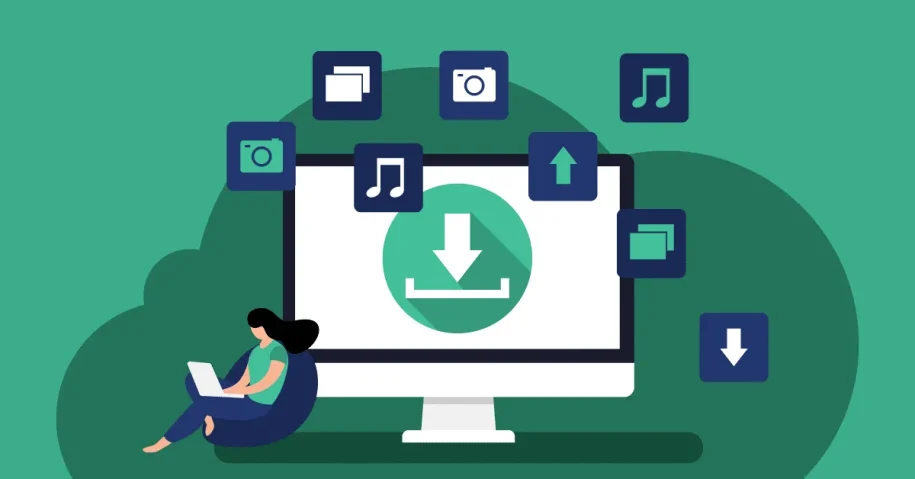
Zostaw odpowiedź